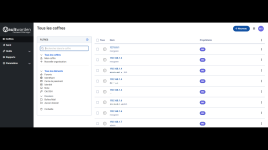Il est essentiel de sauvegarder les conteneurs Docker car, sans sauvegarde de ces volumes, toute perte de données en cas de défaillance système, d’erreur humaine ou de violation de données serait irréversible.
La sauvegarde ne concerne donc pas les conteneurs eux-mêmes, mais bien leurs données et leurs configurations.
Sur CasaOS et sur ZimaOS la sauvegarde, la réinstallation et le transfert d’une machine à une autre s’opère de la même façon. Voyons cela en détail.
Pour cette démo, je choisi l’application Vaultwarden, un gestionnaire de mot de passe.
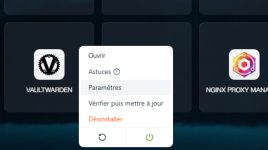
1.2. Sur le tableau récapitulatif de configuration de l’app, sélectionnez et cliquez l’icône flèche vers le haut située en haut à droite du panneau.
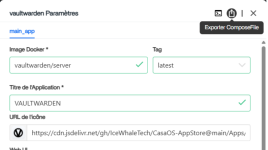
Et sauvegardez ce fichier YAML. C’est tout pour la sauvegarde du fichier de configuration.
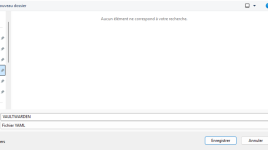
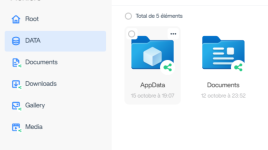
2.2. Dans le dossier AppData, vous trouverez l’ensemble des dossiers de données respectifs à chacunes de vos applications. Sélectionnez le dossier concerné et, sur le menu déroulant sélectionnez Télécharger.
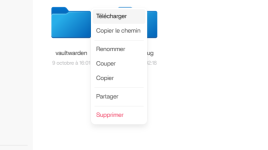
Renommez le dossier zippé et enregistrez le.
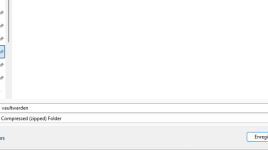
Celle-ci peut être aussi transférée sur une autre machine avec Docker. Attention ! ce type de transfert ne fonctionnera pas toujours, suivant le type d’application concerné.
Pour ce tuto, je vais effectuer un transfert d’une application – compatible pour ce type d’opération – présente sur une machine avec CasaOS vers un serveur ZimaOS
3.1. Cliquez sur l’application App Store et sur Ajouter une application conteneurisée sur Zima ou Installation personnalisée pour Casa – en haut à droite du panneau.
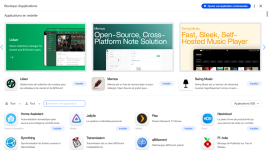
3.2. Sur le panneau vierge importez le fichier YAML correspondant à l’application. Icône en haut à droite du panneau.
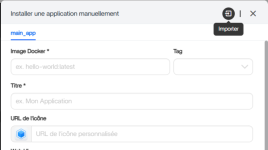
3.3. Sélectionnez le fichier YAML sauvegardé puis Appliquer
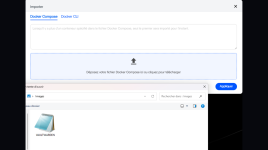
3.4. En cas de transfert d’une machine à une autre – avec une mémoire différente, effacez les données memory avant de Appliquer. La quantité de mémoire de la nouvelle machine sera affectée automatiquement.
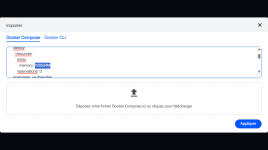
3.5. Le pop-up nous informe de vérifier différents points avant de procéder à l’installation de l’application.
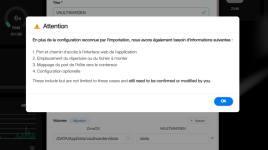
3.6. Si vous procédez à un une réinstallation, vous ne devriez, normalement rien à avoir à modifier.
En revanche, dans le cas d’un transfert vérifiez et modifiez les points pré-cités.
Puis, cliquez sur Installer
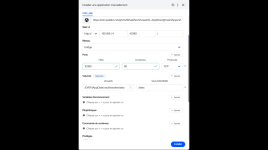
3.7. Patientez le temps de l’installation
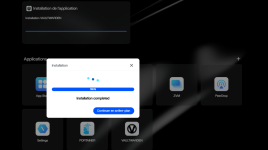
3.8. Vérifiez que votre application s’ouvre correctement et ne la configurez pas.
NB pour mon tuto, j’effectue le transfert de Vaultwarden. Cette application ne s’ouvre que sur une adresse en SSL. J’ai donc procédé à la modification de la Web UI. Cette adresse d’accès devra être la même que celle du précédent serveur.
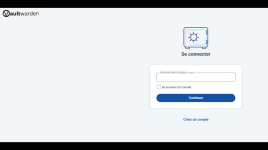
3.9. Ouvrez Le dossier de l’application nouvellement installée dans Files -> AppData -> l’application.
Supprimez l’intégralité du contenu du dossier de l’application – sous dossier et fichier.
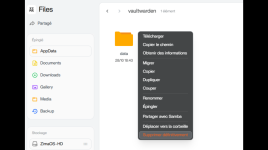
Téléversez le dossier zippé sauvegardé de l’application dans le dossier nouvellement vidé et, décompressez le – en cliquant sur ce dernier.
NB un dossier zippé est reconnu comme un fichier pour le téléversement.
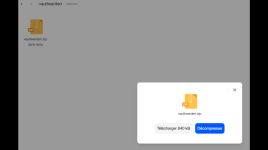
Séparez le contenu nécessaire et supprimez les dossiers maintenant inutiles.
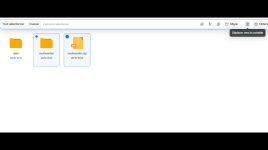
Redémarrez maintenant votre application et ouvrez la à nouveau
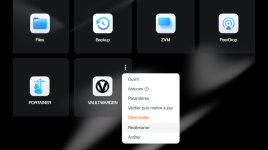
L’ensemble de vos données sont à nouveau présentes.
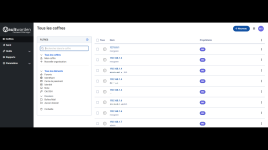
La sauvegarde ne concerne donc pas les conteneurs eux-mêmes, mais bien leurs données et leurs configurations.
Sur CasaOS et sur ZimaOS la sauvegarde, la réinstallation et le transfert d’une machine à une autre s’opère de la même façon. Voyons cela en détail.
1. Sauvegarder la configuration
1.1. Sélectionnez sur votre interface Casa ou ZimaOS l’Application à sauvegarder. Puis cliquez sur les 3 points verticaux qui apparaissent au passage de la souris – en haut à droite de l’encard de l’application. Et, sélectionnez dans le menu, Paramètres.Pour cette démo, je choisi l’application Vaultwarden, un gestionnaire de mot de passe.
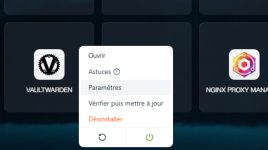
1.2. Sur le tableau récapitulatif de configuration de l’app, sélectionnez et cliquez l’icône flèche vers le haut située en haut à droite du panneau.
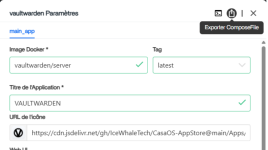
Et sauvegardez ce fichier YAML. C’est tout pour la sauvegarde du fichier de configuration.
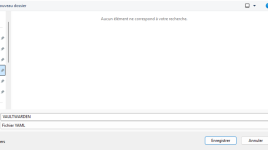
2. Sauvegarder les données
2.1. Ouvrez maintenant Files et sélectionnez DATA -> AppData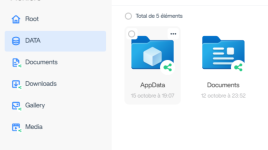
2.2. Dans le dossier AppData, vous trouverez l’ensemble des dossiers de données respectifs à chacunes de vos applications. Sélectionnez le dossier concerné et, sur le menu déroulant sélectionnez Télécharger.
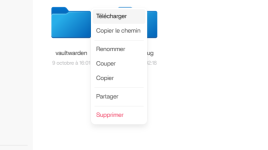
Renommez le dossier zippé et enregistrez le.
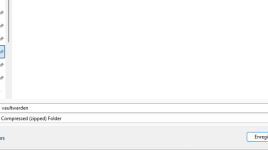
3. Réinstaller la sauvegarde
La sauvegarde de l’application peut être réinstallée sur la même machine sans souci.Celle-ci peut être aussi transférée sur une autre machine avec Docker. Attention ! ce type de transfert ne fonctionnera pas toujours, suivant le type d’application concerné.
Pour ce tuto, je vais effectuer un transfert d’une application – compatible pour ce type d’opération – présente sur une machine avec CasaOS vers un serveur ZimaOS
3.1. Cliquez sur l’application App Store et sur Ajouter une application conteneurisée sur Zima ou Installation personnalisée pour Casa – en haut à droite du panneau.
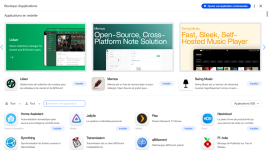
3.2. Sur le panneau vierge importez le fichier YAML correspondant à l’application. Icône en haut à droite du panneau.
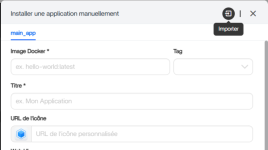
3.3. Sélectionnez le fichier YAML sauvegardé puis Appliquer
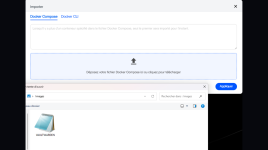
3.4. En cas de transfert d’une machine à une autre – avec une mémoire différente, effacez les données memory avant de Appliquer. La quantité de mémoire de la nouvelle machine sera affectée automatiquement.
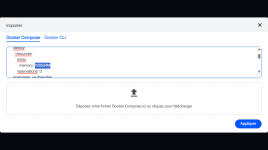
3.5. Le pop-up nous informe de vérifier différents points avant de procéder à l’installation de l’application.
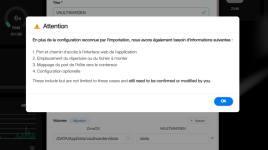
3.6. Si vous procédez à un une réinstallation, vous ne devriez, normalement rien à avoir à modifier.
En revanche, dans le cas d’un transfert vérifiez et modifiez les points pré-cités.
Puis, cliquez sur Installer
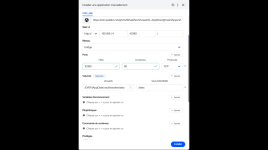
3.7. Patientez le temps de l’installation
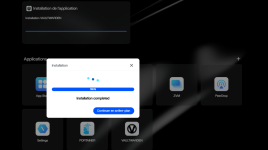
3.8. Vérifiez que votre application s’ouvre correctement et ne la configurez pas.
NB pour mon tuto, j’effectue le transfert de Vaultwarden. Cette application ne s’ouvre que sur une adresse en SSL. J’ai donc procédé à la modification de la Web UI. Cette adresse d’accès devra être la même que celle du précédent serveur.
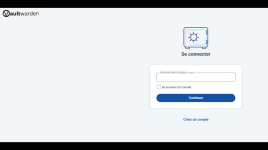
3.9. Ouvrez Le dossier de l’application nouvellement installée dans Files -> AppData -> l’application.
Supprimez l’intégralité du contenu du dossier de l’application – sous dossier et fichier.
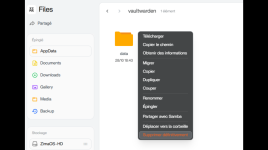
Téléversez le dossier zippé sauvegardé de l’application dans le dossier nouvellement vidé et, décompressez le – en cliquant sur ce dernier.
NB un dossier zippé est reconnu comme un fichier pour le téléversement.
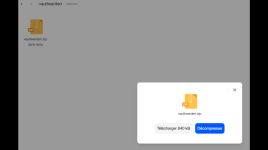
Séparez le contenu nécessaire et supprimez les dossiers maintenant inutiles.
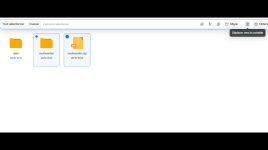
Redémarrez maintenant votre application et ouvrez la à nouveau
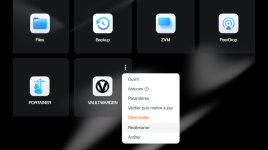
L’ensemble de vos données sont à nouveau présentes.